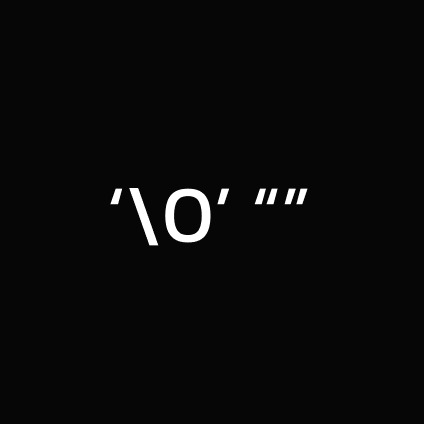| 일 | 월 | 화 | 수 | 목 | 금 | 토 |
|---|---|---|---|---|---|---|
| 1 | 2 | 3 | 4 | 5 | 6 | |
| 7 | 8 | 9 | 10 | 11 | 12 | 13 |
| 14 | 15 | 16 | 17 | 18 | 19 | 20 |
| 21 | 22 | 23 | 24 | 25 | 26 | 27 |
| 28 | 29 | 30 | 31 |
- GROUPBY
- 코딩테스트
- django
- JOIN
- MST
- 구현
- 알고리즘
- AWS
- SQL
- Database
- 다익스트라
- 백준
- union find
- 프림
- 그래프 탐색
- BFS
- Java
- 자바
- 누적합
- 피로그래밍
- Pirogramming
- 배포
- Baekjoon
- 크루스칼
- db
- 최단경로
- EC2
- 프로그래머스
- OrderBy
- SQL코딩테스트
- Today
- Total
NullNull
Django 서비스 배포 (5) - EC2 인스턴스 생성하기 본문
해당 글은 비전공자를 위한 개발 동아리 피로그래밍에서 진행했던 세션의 정리본 입니다.
여러분이 AWS에 계정을 만드시고 로그인을 하신다면 다음과 같은 화면이 보일 겁니다. 우선 오른쪽 상단에 도시명은 꼭 서울로 해주세요! 아래의 화면에서 EC2를 클릭하셔서 AWS EC2 콘솔로 들어가겠습니다.

들어가면 이런 화면이 보여요! 우리가 빌리는 서버 컴퓨터를 이제는 EC2 인스턴스라고 부를 겁니다. EC2 인스턴스가 지금 존재하지 않기 때문에 실행중인 인스턴스가 0으로 표시되어있죠?
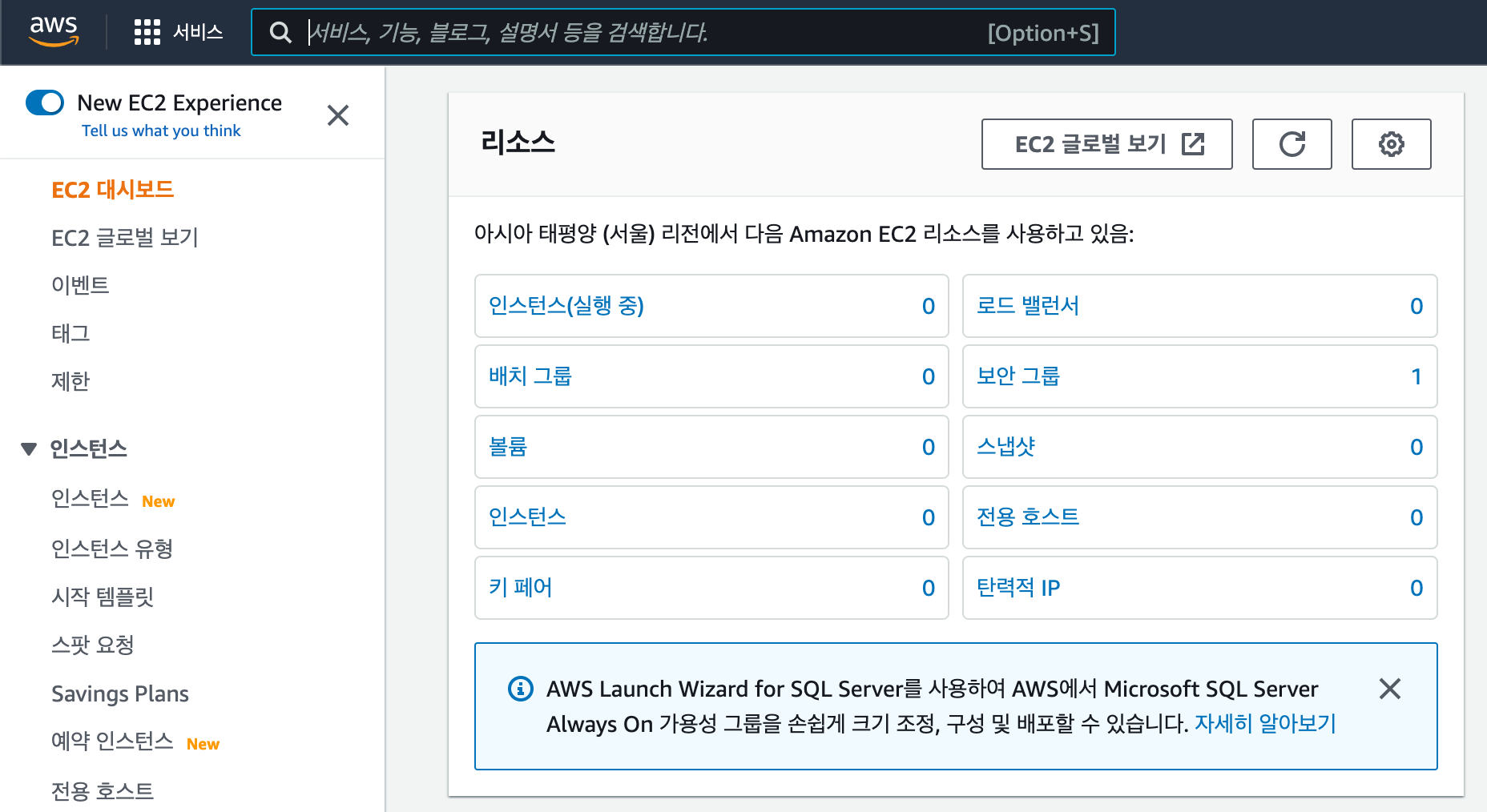
인스턴스 시작 버튼을 눌러스 인스턴스를 하나 만들어 봅시다.
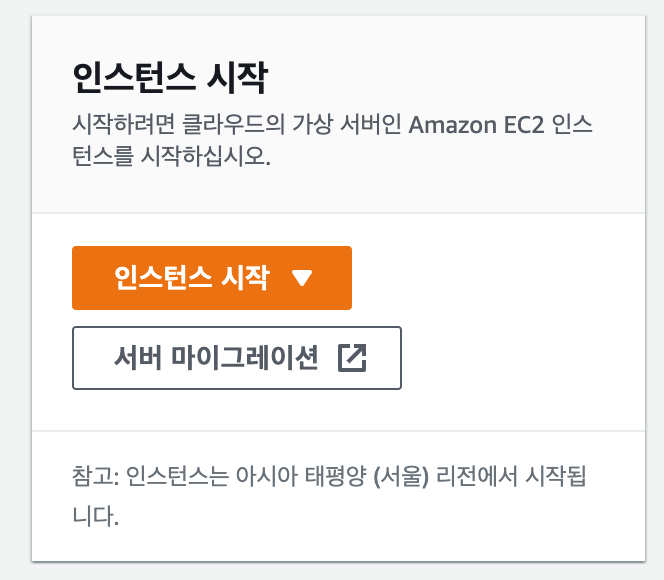
그러면 아래 화면이 나옵니다. 우선 우리가 이 인스턴스를 뭐라고 부를지 자유롭게 적어주세요. 그 이후에는 밑에서 서버 컴퓨터 운영체제의 종류를 선택하게 됩니다. 우리는 Ubuntu라는 리눅스 계열 운영체제를 사용할 거에요. Ubuntu를 선택해주시면 됩니다.
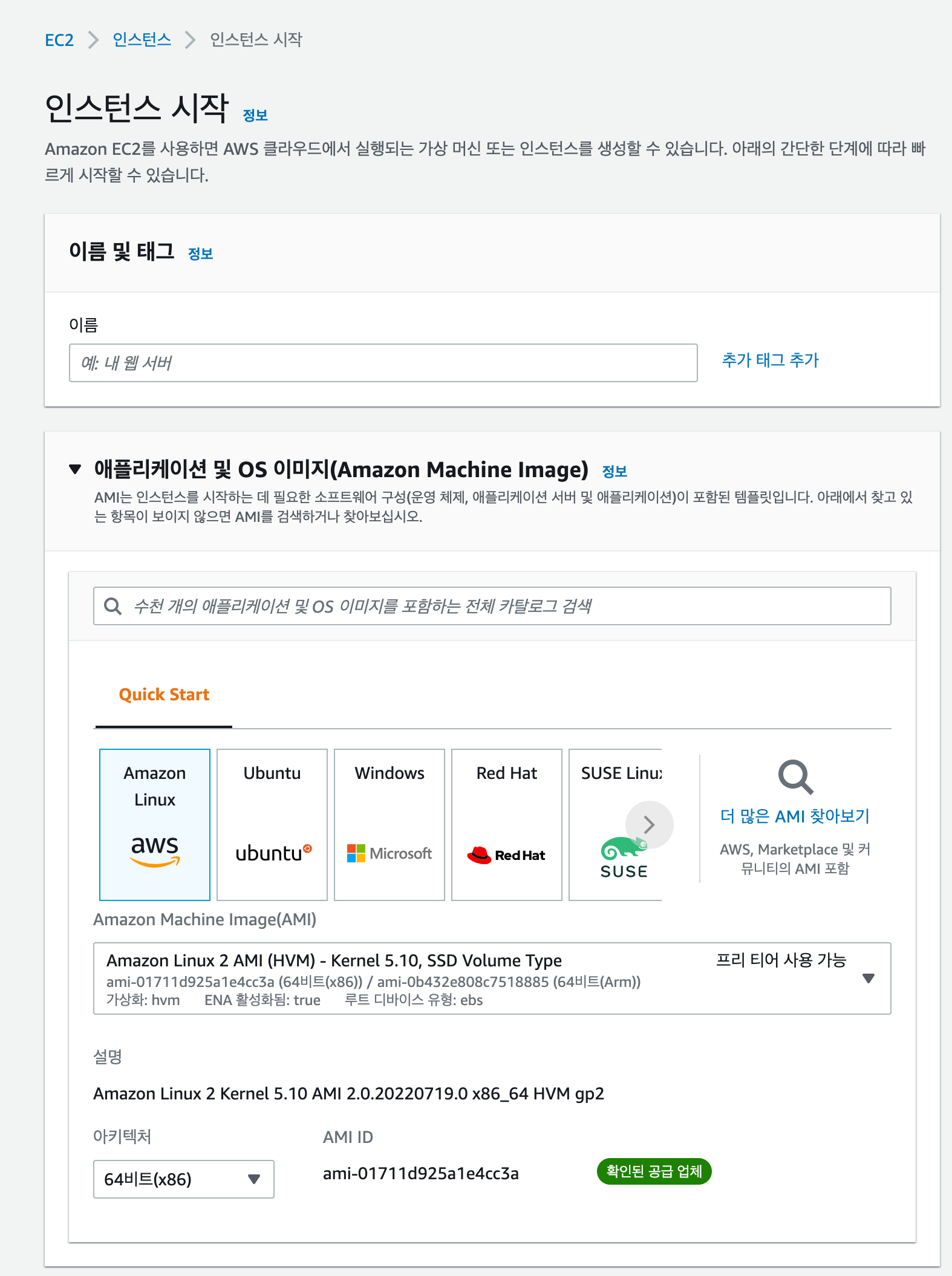
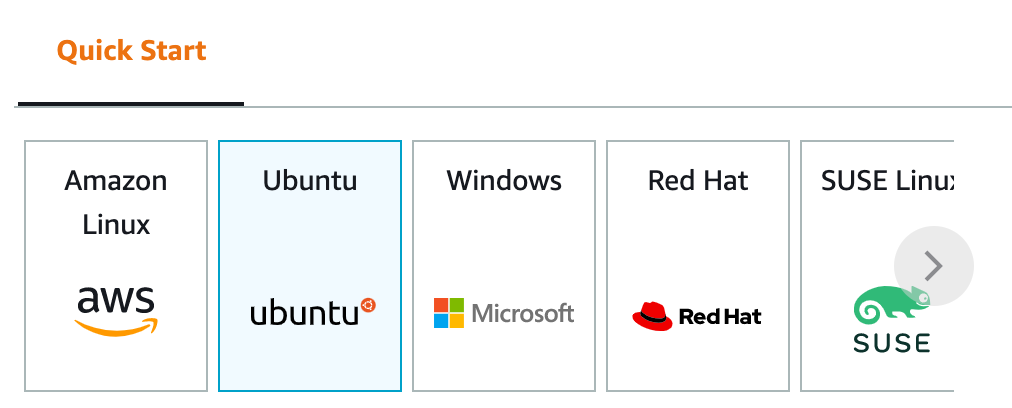
아래로 내려보면 인스턴스 유형을 고르는 부분이 있어요. 이 부분은 건들지 않고 내려가겠습니다. 프리 티어가 사용할 수 있는 인스턴스 유형이 정해져 있어서 다른 것을 고르면 추가로 돈을 내야할 수도 있어요.
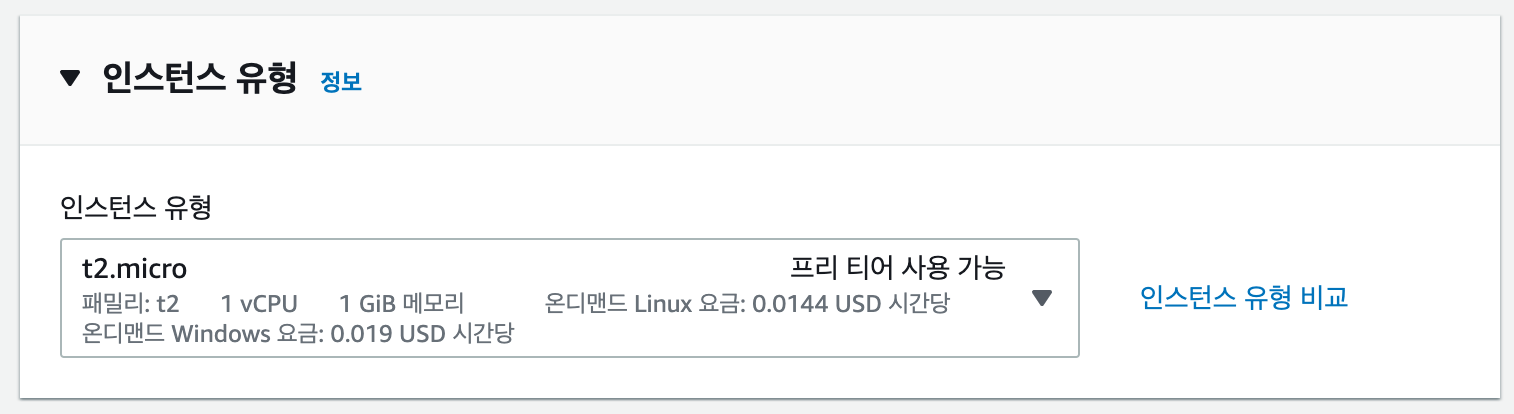
그 다음이 제일 중요합니다. 이제 키 페어를 생성할 겁니다. 여러분이 만든 인스턴스를 다른 사람들이 함부러 사용하면 안되겠죠? 그래서 AWS에서는 키 페어를 생성하게 합니다. 여러분이 인스턴스에 접근하려 하면 AWS는 여러분에게 “너가 이 인스턴스의 주인임을 증명해봐!” 라고 할 것 입니다. 그때 여러분은 키 페어를 이용해서 스스로를 인증하는거죠. 키 페어의 이름은 자유롭게 입력하시고, .pem형식으로 발급 받아 주세요. 그러면 .pem의 확장자를 가진 파일이 하나 다운로드 될 것 입니다. 그 파일을 잘 가지고 계셔야 합니다.
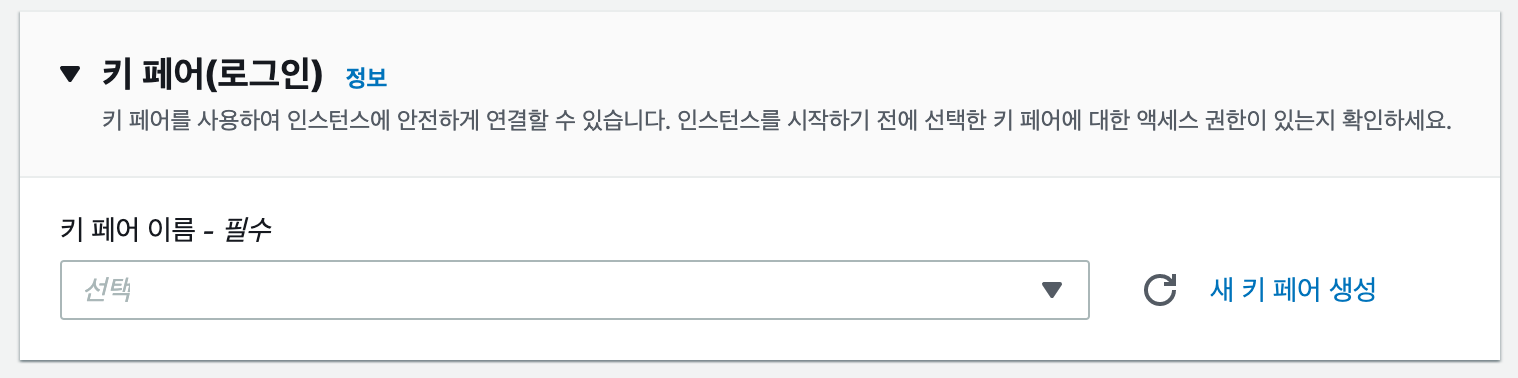
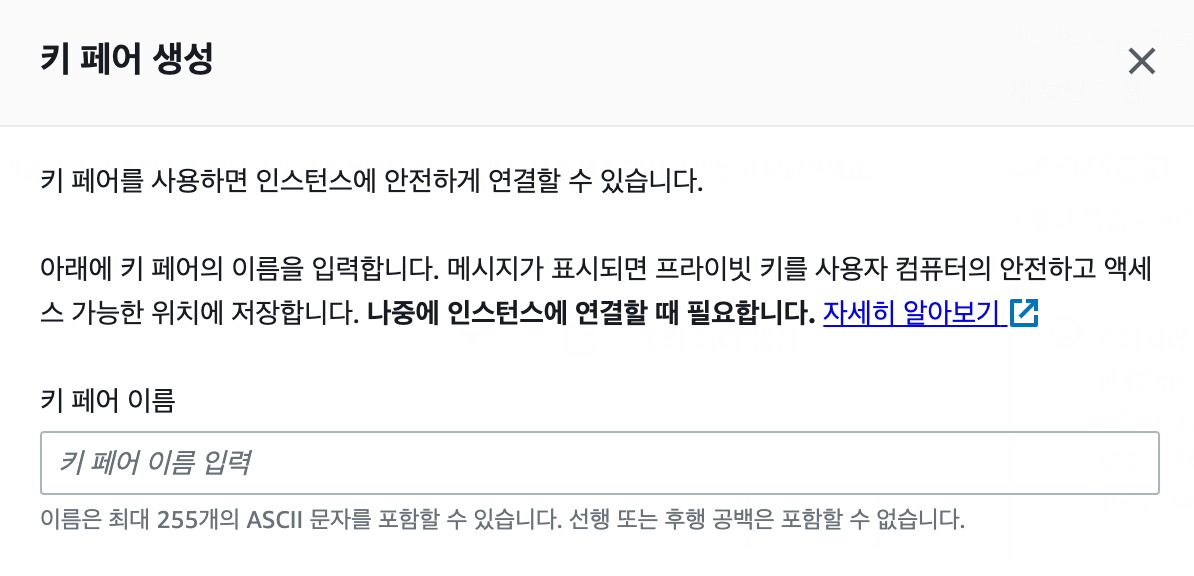

그 다음으로는 우리 인스턴스에 어떤 서비스를 접근시킬 것인지 고르게 됩니다. 우리는 SSH를 통해서 인스턴스에 접근할 것이고, 웹 상에 프로젝트를 배포할 것이기에 SSH, HTTPs, HTTP 트래픽을 모두 허용하겠습니다. SSH의 경우에는 보안을 위해서 내 IP에서만 접근할 수 있도록 할게요. SSH, HTTPs, HTTP 트래픽을 허용한다는게 무엇인지는 아래에서 설명하겠습니다.

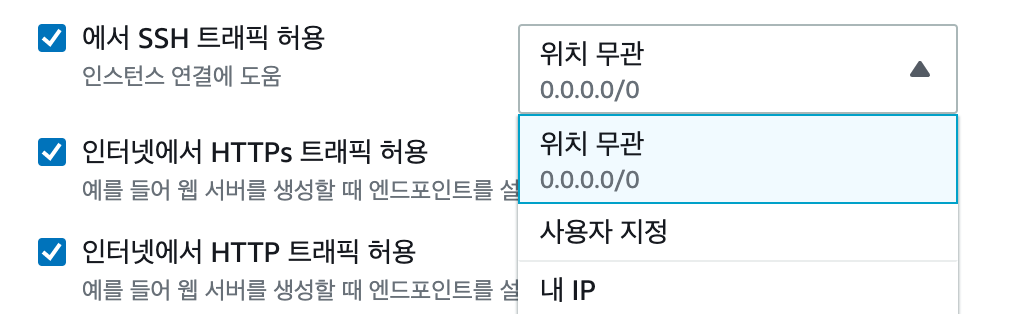
그러고 인스턴스 시작을 누르시면 인스턴스 시작 화면이 보일 겁니다. 축하합니다! 여러분은 방금 서버 컴퓨터를 한 대 빌렸습니다.


다시 EC2 콘솔로 돌아가면 아마 인스턴스 (실행중) 에 1이 생겼을 겁니다.
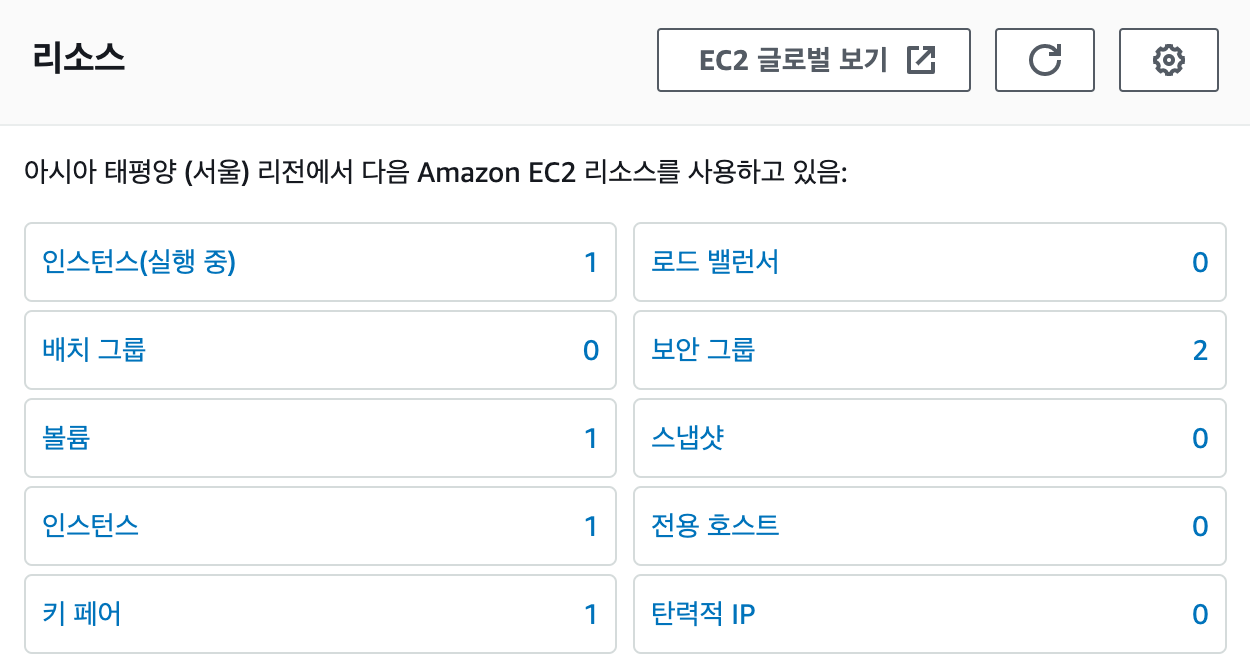
이제 진짜 거의 끝났어요. Django 배포를 위해서 한 가지만 더 하면 됩니다. 보안 그룹을 클릭해주세요. 보안 그룹 정보에서 이름이 launch-wizard-1인 것을 클릭해주세요.

아래로 조금 내려보시면 이렇게 인바운드 규칙이라고 있을 겁니다. 인바운드 규칙 편집을 눌러주세요.


여기서부터 중요해요! 제가 맨 처음 슬라이드에서 포트 얘기를 했던것을 기억하시나요? 여기서는 몇 번 포트를 열어서 서비스를 할 것인지 정할 수 있습니다.
우리는 원격 서버에 직접 접속해서 장고 프로젝트를 실행시켜서 웹 서비스를 진행할 것이기에 총 4개의 포트를 기본으로 등록해두고 열어둘 것입니다.
위에 내용을 다시 한번 볼게요. 우리는 원격 서버에 직접 접속해서 장고 프로젝트를 실행시켜서 웹 서비스를 진행할 것이기에 총 4개의 포트를 기본으로 등록해두고 열어둘 것입니다. 각 서비스에 해당하는 포트들은 다 달라요 그래서 우리는 이를 열어줘야 합니다.
| SSH | 22번 포트 | 우리가 원격 서버에 직접 접속하기 위한 서비스 입니다. |
| HTTPs | 443번 포트 | 모든 인터넷 서비스를 총칭합니다. |
| HTTP | 80번 포트 | |
| Django | 8000번 포트 | 우리가 직접 만든 장고 프로젝트 입니다. |
그 중에서 SSH, HTTPs, HTTP는 아까 추가했으니 8000번 포트만 추가로 열어두시면 됩니다. 아래처럼 사용자 지정 TCP 8000 번을 추가해주세요.
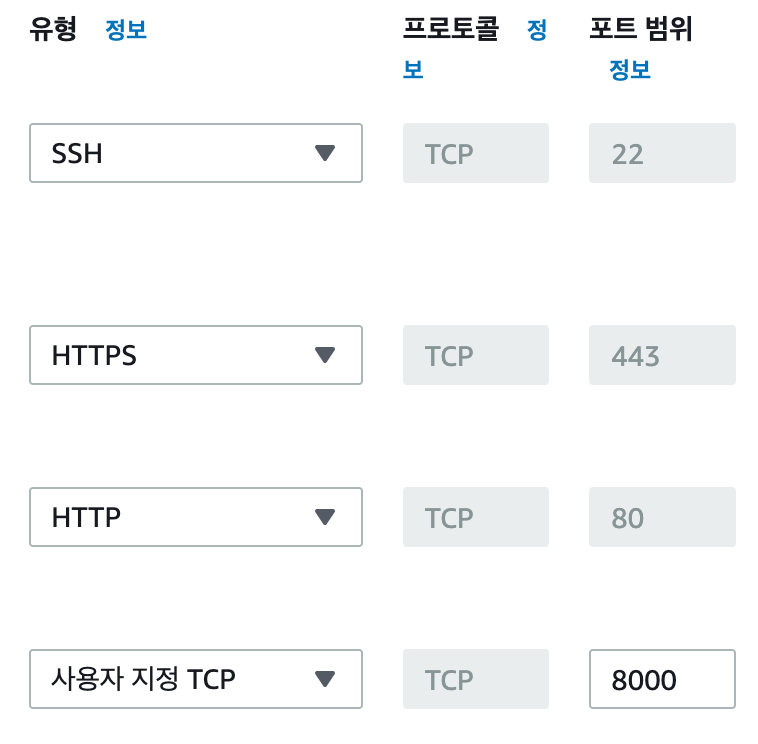
그러면 이렇게 규칙이 반영된 것을 볼 수 있습니다.
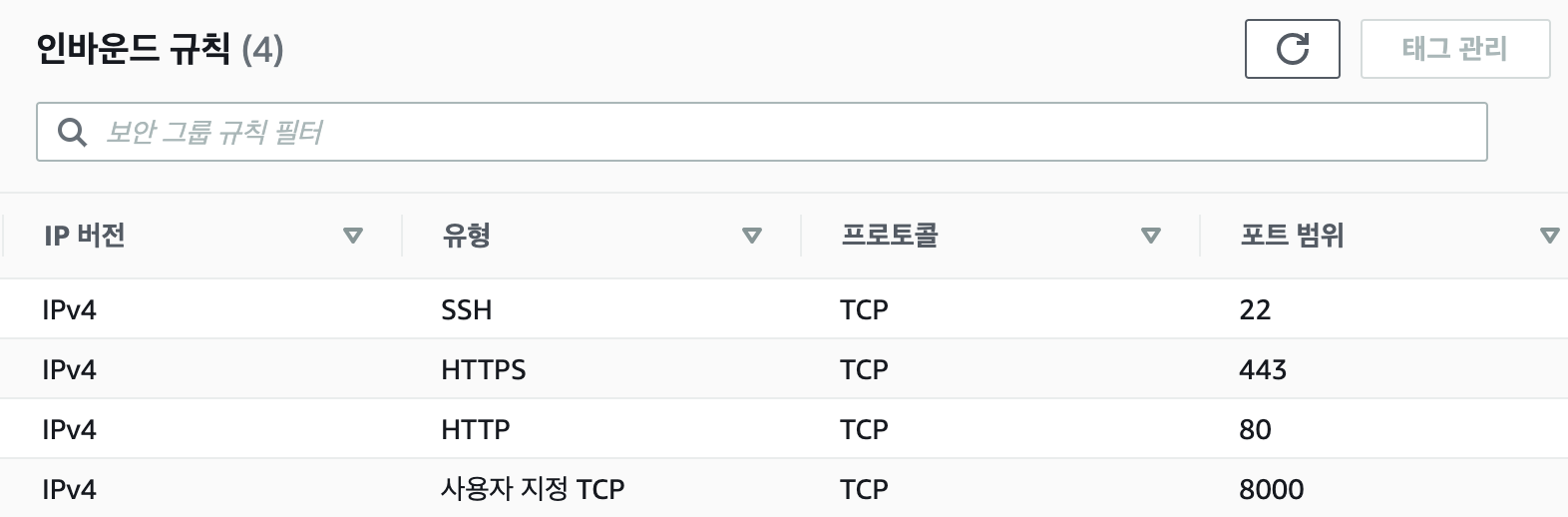
이제 정말 끝났습니다. 방금 인스턴스 생성을 통해 여러분은 AWS에게 이렇게 요청한 것과 같아요.
내가 사용할 서버를 하나 열어줘 !
그 서버는 Linux 기반 Ubuntu 를 사용할 것이고
나만 접속할 수 있게 키 페어를 생성해줘!
ssh, http, https, django 서비스를 제공하고 싶어!
'Django' 카테고리의 다른 글
| Django 서비스 배포 (9) - Ubuntu 서버 구축 및 파이썬 설치 (0) | 2022.08.04 |
|---|---|
| Django 서비스 배포 (6) - 탄력적 IP 할당 및 연결 (0) | 2022.08.03 |
| Django 서비스 배포 (4) - AWS 서버 인스턴스 생성 및 IP 할당과 연결 (0) | 2022.08.03 |
| Django 서비스 배포 (3) - AWS 계정 생성 (0) | 2022.08.03 |
| Django 서비스 배포 (2) - AWS 란? (0) | 2022.08.02 |